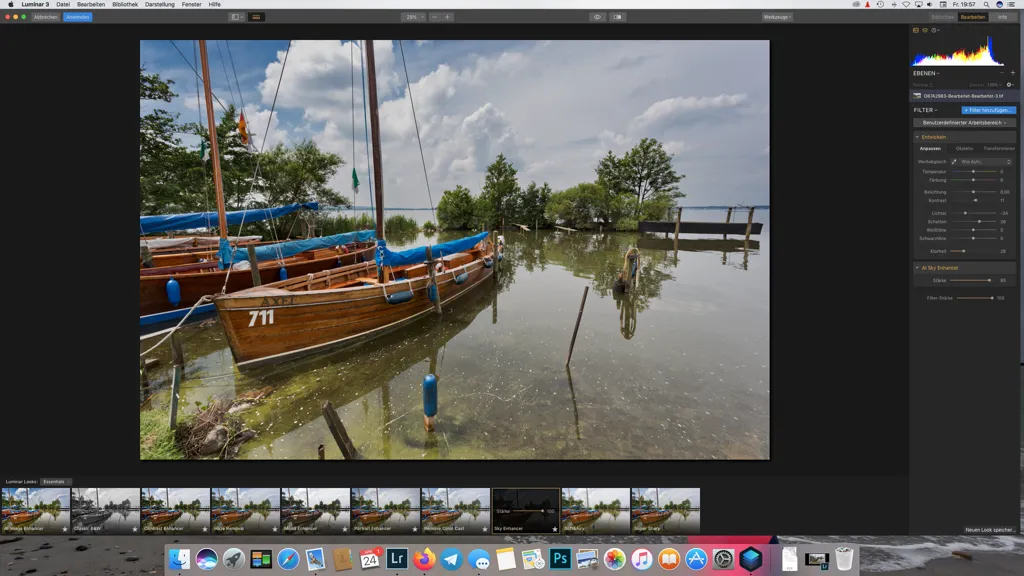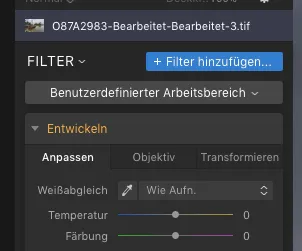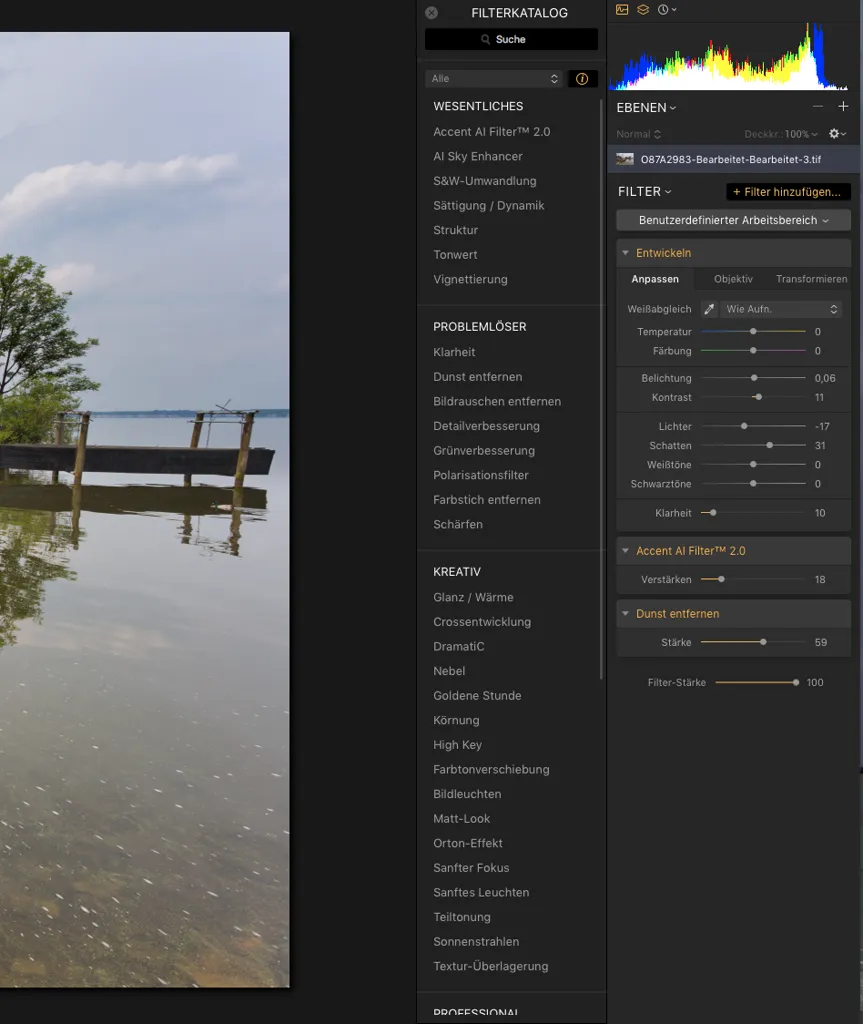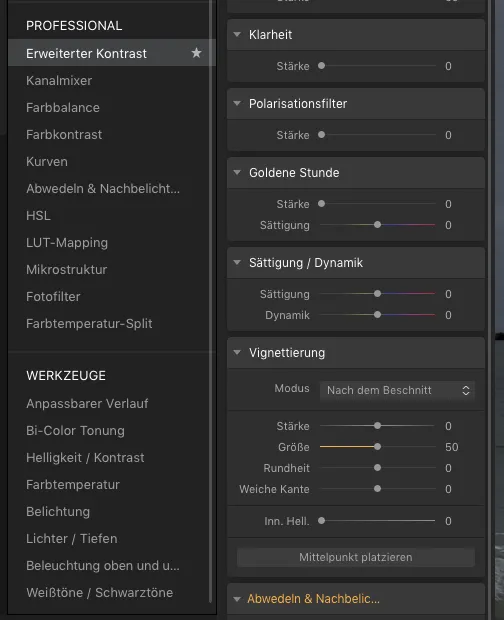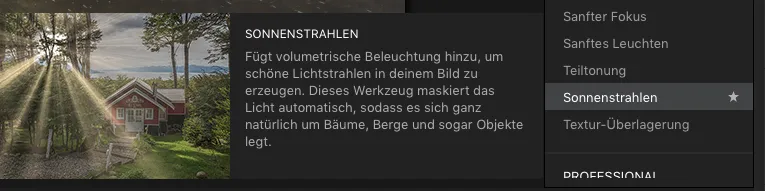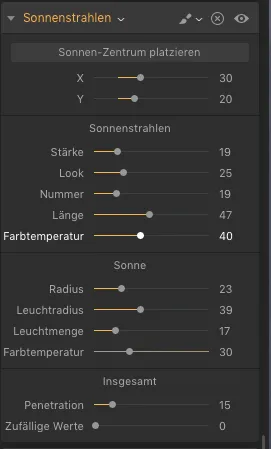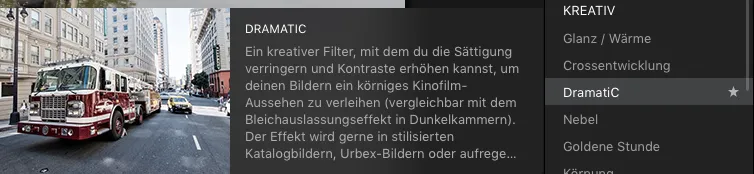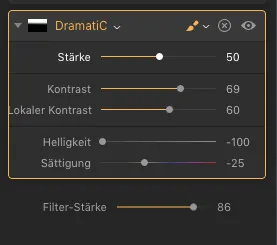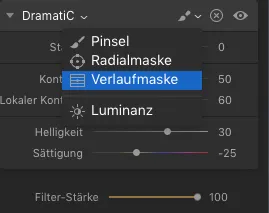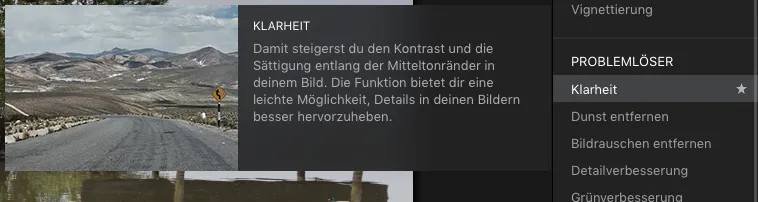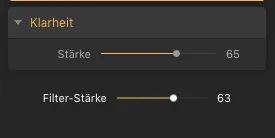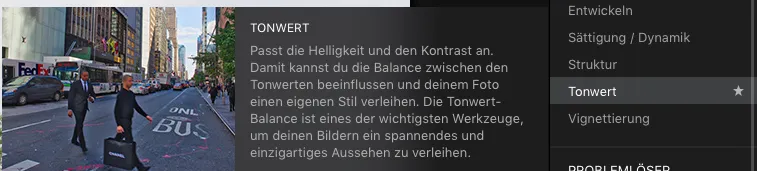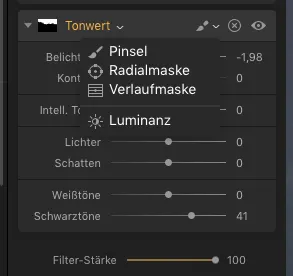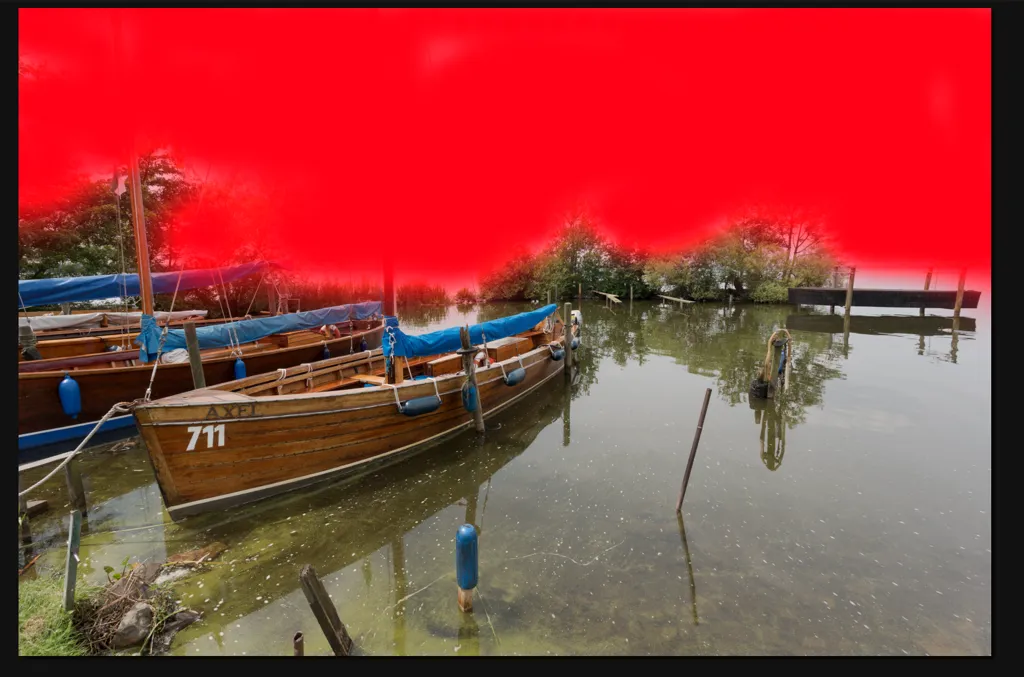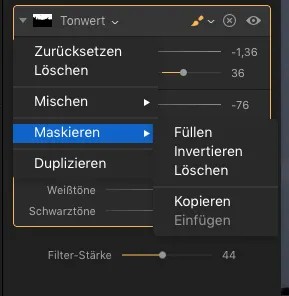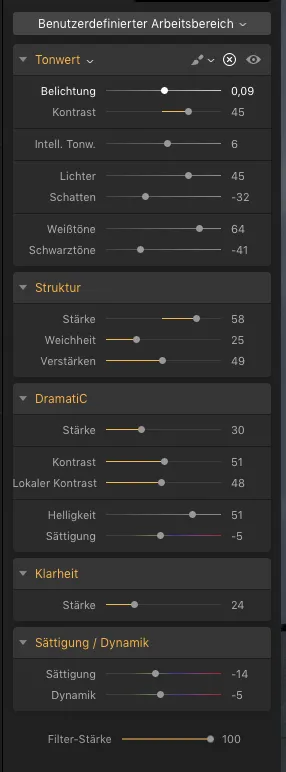Moin Moin,
im Moment gibt es wieder ein nettes Bildbearbeitungsprogramm für umsonst.
Luminar 3 kann man sich im Moment für lau auf dieser Seite herunterladen.
https://skylum.com/de/luminar-3-f…Tracking%20Link
Man bekommt eine Bestätigungsemail und danach noch eine Mail mit dem Freischaltcode.
Da man es auch als Plug-in für Lightroom nutzen kann, hab ich es einfach mal herunter geladen.
Es sind ein paar ganz nette Effekte dabei und wer keinen großen Bock auf großes Schiebereglergefummel hat, findet hier einen guten Einstieg in die Bildbearbeitung.
Das Programm ist eigentlich ganz logisch aufgebaut.
Unter dem Foto findet man ein paar Verbesserungsvorschläge
Rechts daneben ist die Leiste mit den verschiedenen Scheibereglern.
Unter dem Histogramm befindet sich das Feld zum Anklicken für die verschiedenen Filter
Durch den Klick öffnen sich zusätzliche Möglichkeiten, die weitere Anpassungen und Spielereien ermöglichen.
Auch gibt es eine kleine Leiste für "Professionelles"
Ich hab mich einfach mal an dem Filter für Sonnenstrahlen versucht.
Vorher:
Der Filter
Beim Anklicken öffnet sich ein neues Feld, wo man genauere Anpassungen durchführen kann.
Nachher:
Ist jetzt keine große Kunst und nur auf die Schnelle zusammmen gefrickelt, aber wer ein wenig ausprobieren möchte, kann das jetzt auf schnelle und einfache Art und Weise an seinen Bildern durchführen.
Die Bedienung ist wirklich einfach und schnell durchschaubar. Es ist nicht besonders schwierig sich da reinzufummeln.
Es wird auch so eine art Bildverwaltung angeboten, aber das brauche ich nicht, da ich das alles schon mit Lightroom erledige.
Da ja immer noch Kontaktverbote herrschen und die Wohnung mittlerweile fast steril vor lauter Geputze ist, kann man sich neuen Dingen widmen.
LG kiki